WildFly是一个灵活,轻量级,用来托管应用程序,为构建应用程序提供帮助的应用服务器。前身JBoss是一个基于JavaEE的开源的应用服务器,遵循LGPL许可,可以在任何商业应用中免费使用。2006年,JBoss被Redhat公司收购,后将JBoss Application Server(JBoss AS)正式更名为WildFly,目前的最新版本是WildFly 10。
主要特点:
1.速度快,网络性能强,号称可以扩展到超过100万链接。
2.轻量级,内存优化管理,基于最小堆分配而开发的运行时服务,可以在小型设备上运行。
3.可定制,通过配置项来确定采用哪些子系统的功能,配备了强大统一的访问方式如CLI、WEB管理平台、API接口等。
4.支持范围广,采用最新JavaEE7的标准和RestFul的访问标准,不仅支持容错、集群、会话复制、Web代理等基本功能服务,还提供异步、非阻塞API。
5.模块化,采用类加载提供应用程序隔离,确保只和应用程序相关的JAR保持链接。
6.提供集成测试模型,任何用例都可以测试。
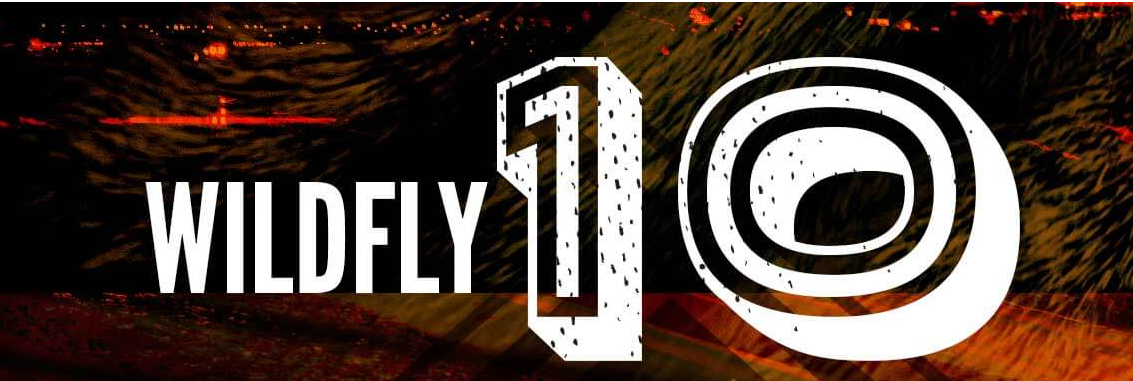
安装
我们在Ubuntu 14.04 LTS上安装和启动WildFly10服务器。
1.验证Java和Maven是否正确安装。在控制台中,键入:
1
2$ java -version ##至少1.8.0
$ mvn --version ##至少3.1.0
2.下载并解压WildFly。
1
2$ wget http://download.jboss.org/wildfly/10.1.0.Final/wildfly-10.1.0.Final.zip
$ unzip wildfly-10.1.0.Final.zip
3.在独立模式下启动WildFly:
1
$ wildfly-10.1.0.Final/bin/standalone.sh
如果你想停止WildFly,按Crtl-C。
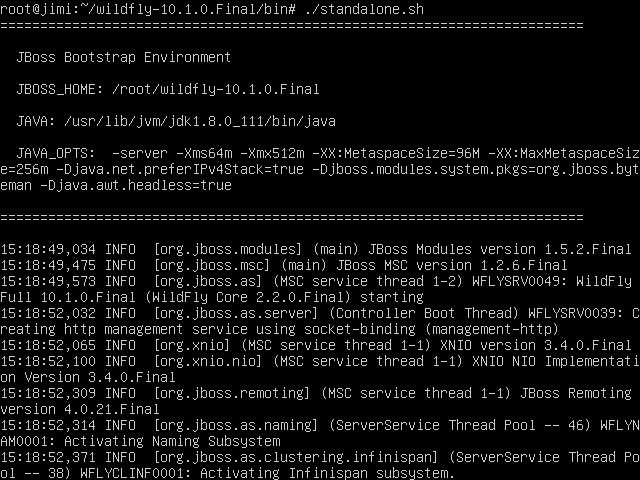
4.确认WildFly已经安装并运行!检查服务器是否正常启动。
1
$ wildfly-10.1.0.Final/bin/jboss-cli.sh
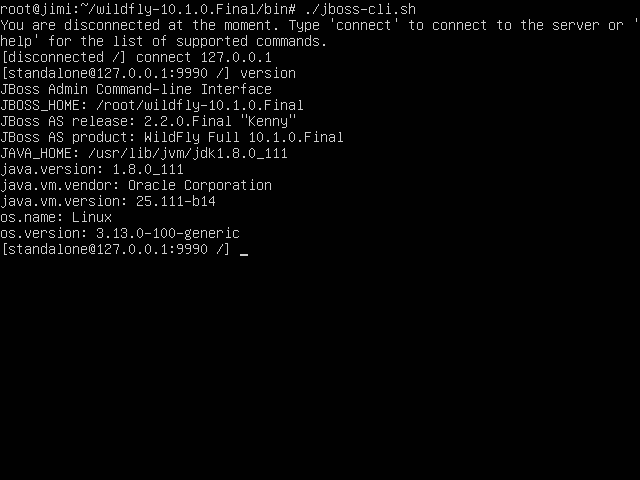
可以在wildfly-10.1.0.Final/standalone/log/server.log中找到独立实例的服务器日志。
也可以访问http://localhost:8080/
常用设置和管理
1.将服务器改成支持外网访问
在standalone.xml文件中找到
1
2
3
4
5
6<interface name="management">
<inet-address value="${jboss.bind.address.management:127.0.0.1}"/>
</interface>
<interface name="public">
<inet-address value="${jboss.bind.address:0.0.0.0}"/>
</interface>
修改为下面内容:
1
2
3
4
5
6<interface name="management">
<any-address/>
</interface>
<interface name="public">
<any-address/>
</interface>
然后通过一个pc客户端的浏览器http://IP:9990/都可以访问,获得如下界面:
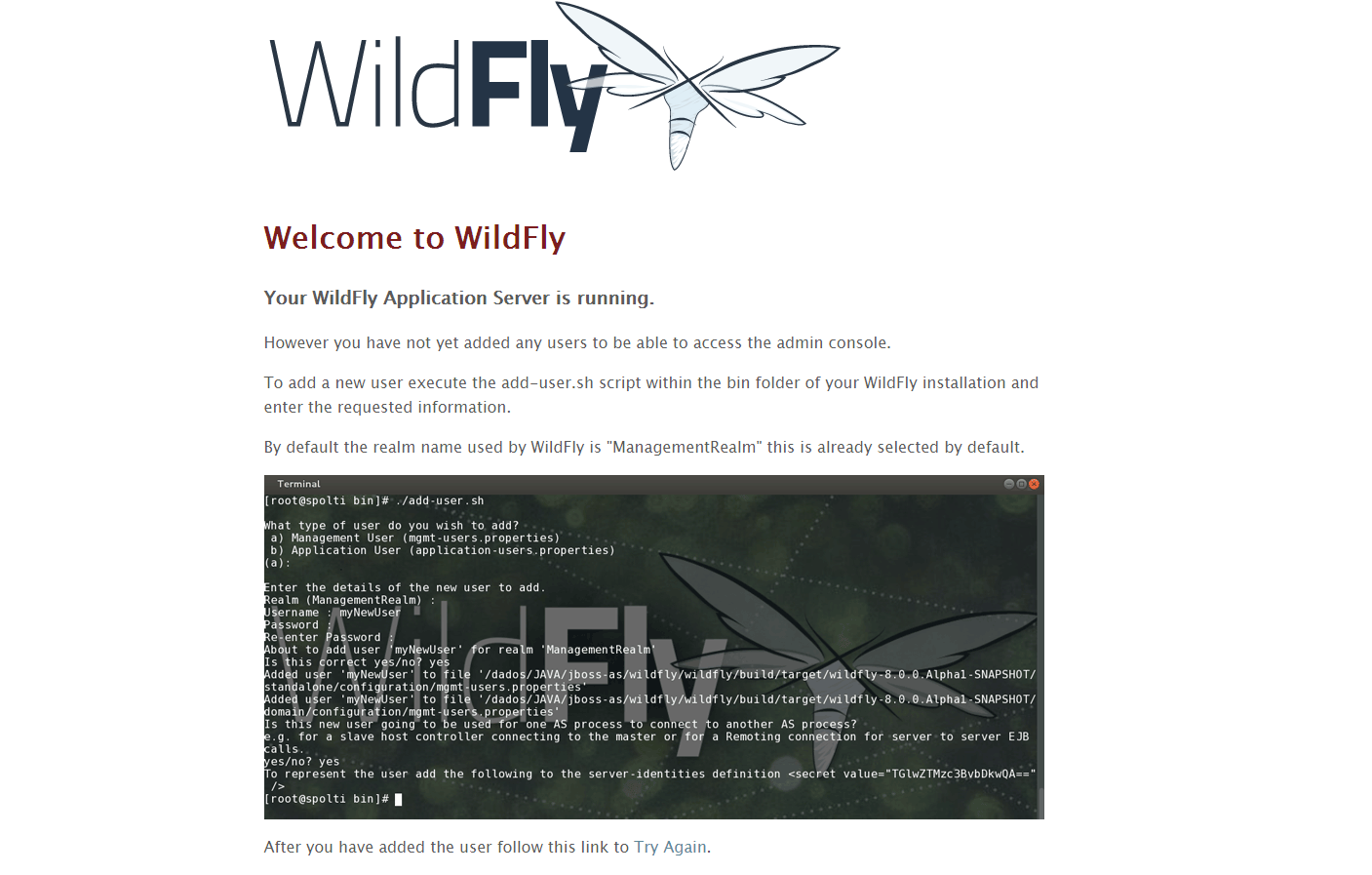
2.通过配置文件还可以修改:
- 访问端口的更改:
1
<socket-binding name="http" port="${jboss.http.port:80}"/>
- 改为可以修改JSP页面不用重启
1
2
3<servlet-container name="default">
<jsp-config development="true"/>
</servlet-container> - 设置部署的程序不用wildfly内置CXF包
在应用的WEB-INF目录下面增加该文件:jboss-deployment-structure.xml
1
2
3
4
5
6
7<jboss-deployment-structure xmlns="urn:jboss:deployment-structure:1.2">
<deployment>
<exclude-subsystems>
<subsystem name="webservices" />
</exclude-subsystems>
</deployment>
</jboss-deployment-structure>
3.通过新建管理用户,用管理工具更方便进行管理。
1
$ wildfly-10.1.0.Final/bin/add-user.sh
如图所示,需要输入用户名和密码等信息。
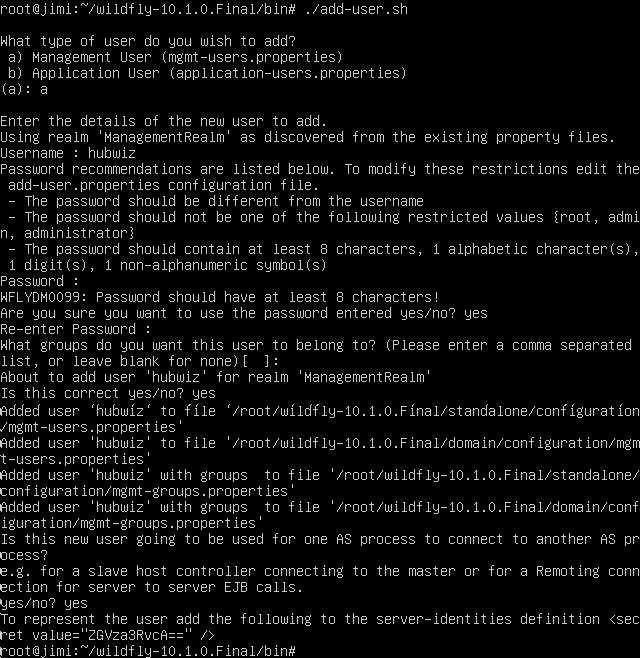
然后通过浏览器访问9990端口输入用户名密码就可以看到以下的管理界面了:
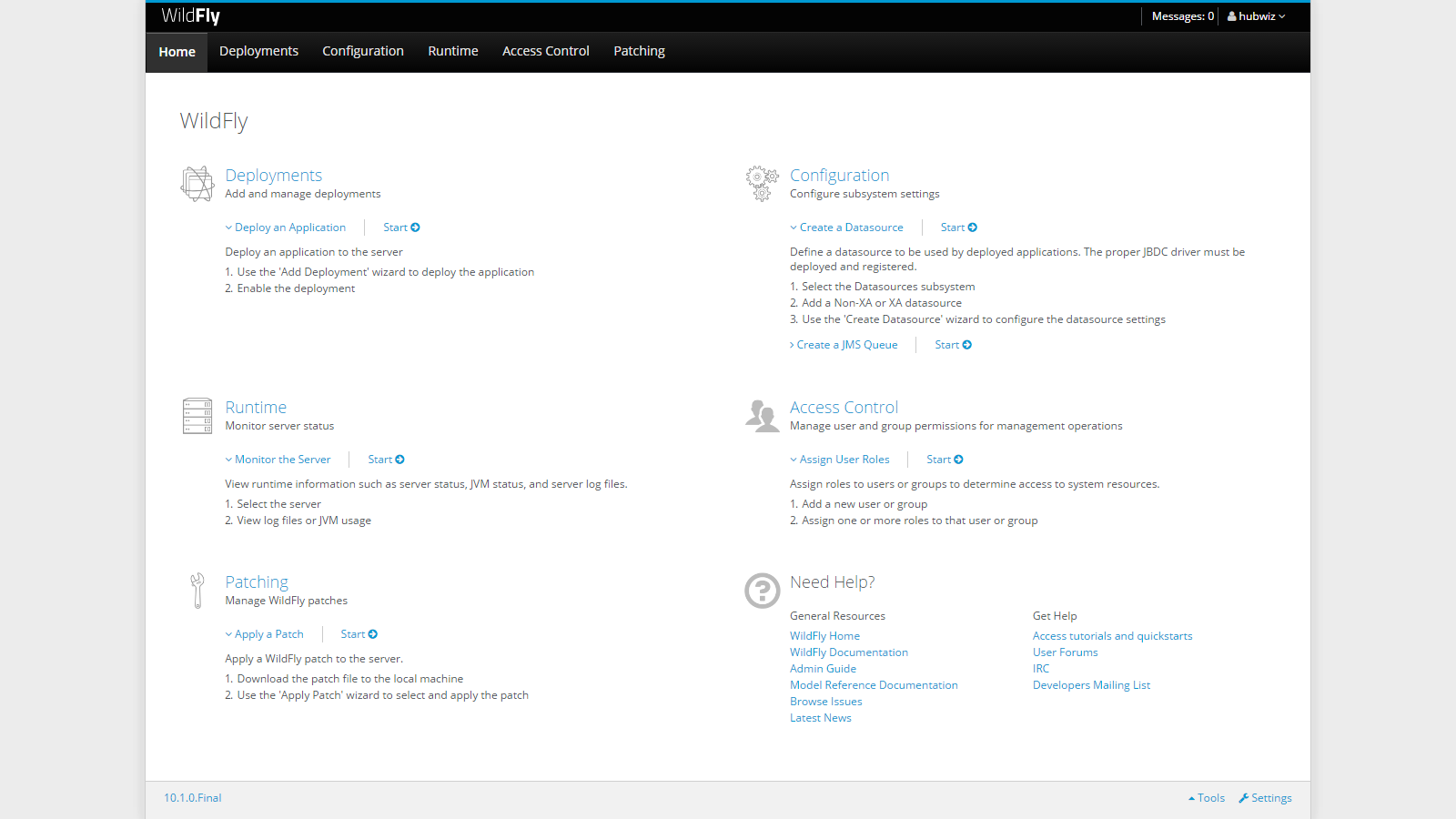
管理工具还是很强大的,现在可以到官网开始真正的学习了: